特约作者:《鬼泣红颜》次世代角色制作解析

作者简介
姓名:双喜
博客:http://blog.sina.com.cn/minghuisheji
使用软件:3ds Max、ZBrush、V-Ray、Photoshop
导言:
大家好!我是双喜。希望在火星这个平台和大家交流一下。很高兴来到火星这个平台。如果玩过鬼泣的都知道,我这张静帧的风格了吧!不用多说。我这个作品是次时代静帧。与CG静帧有所不同!主要是模型和一些贴图不同。
本教程主要讲一下制作时要注意一些细节和一些小技巧。内空主要分几个大部:
一:原画设定
二:角色制作
三:场景制作
四:灯光材质
五:后期合成
原画设定
对于我来说原画就是前期工作手绘图,至关重要以简单明快的线稿表达你脑中的灵感!因为灵感不会长留脑中下一秒可能就不见了!因以我们做创作的时候要用最快的办法把它记录下来,那就是原画。原画的领域很大,动画、电影、游戏等等…
我的想法是来于上段时间发布鬼泣5的主角形象!身为老玩家我可接受不了。于是开始了我心中的鬼泣旅行,慢慢的画面从脑子浮现,我马上用笔很快的记录了下。(图01)

图01
接下就是对角色深入设定,因为这张主要还是角色静帧。找找鬼泣一些原画和一个相关的资料比如哥特式的参考等。然后设定如下。(图02、03、04)
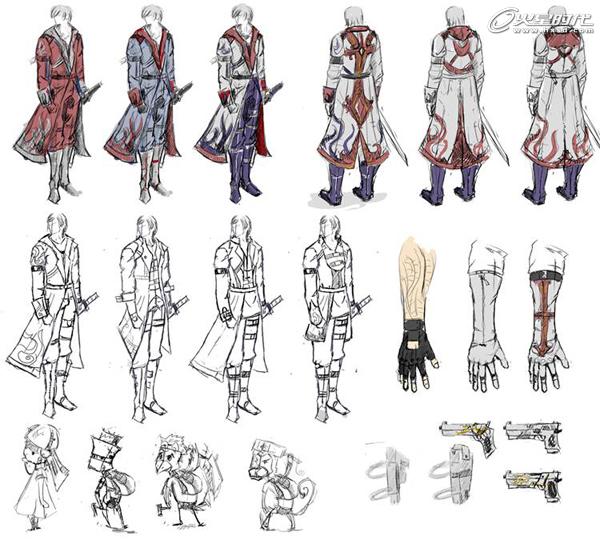
图02

图03
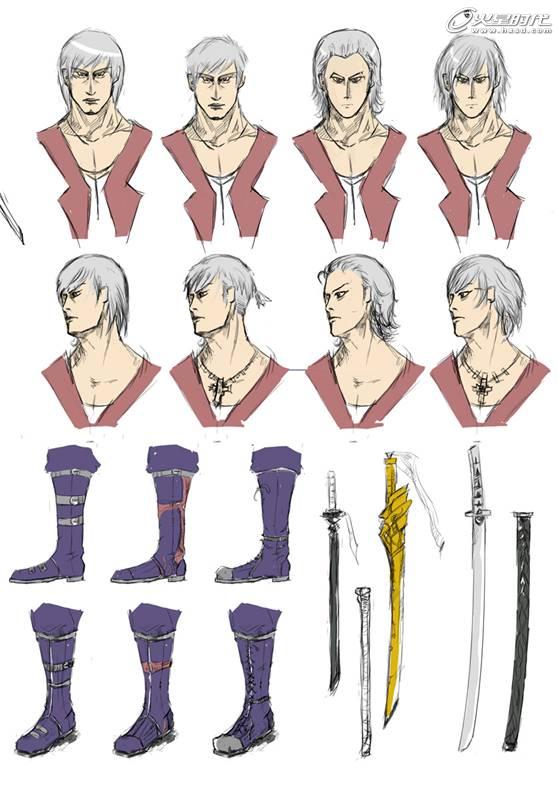
图04#p#e#
角色制作
有了原画我们接下来的工作就好做了!因为是次时代的所以要先在3ds Max里面做基模。
3ds Max是一个很强大的软件!无论是动画、电影、游戏、设计等,都能胜任。 这个导入ZBrush做高模的一个准备这个一个基模。别要小看基模...模型布线也要平均合理。我这个是基模是以CG级别做的!如果我做是的CG静帧我就不进ZBrush了直接加面数做细节分UV画贴图了。下面是我的基础模型。(图05、06、07)

图05

图06

图07#p#e#
在这里要注意的是模型要分块分合理。尽可能做多点细节这样的话导入ZBrush雕刻起来会轻松很多。不要想着这个东西在ZB做好了!能做的就在3ds Max里做了!好像这些皮带有些人喜欢在模型上浮雕出来!我可不赞同这样模型表面不光滑不真实!模型看起来也会不干净!
把做好的基模导入ZBrush开始做高模。给上细分。最好是一层一层刷上去。在低的细分层上做好大体然后慢慢做细节。大体有了就不怕细节了!细节只是时间问题!(图08、09)

图08

图09
注意一下上身肌肉的走向!我有些朋友做的模型上身肌肉不是很好我就在这里表示一下当然我也做得不好,明白一下也好过不知道。(图10、11、12、13)
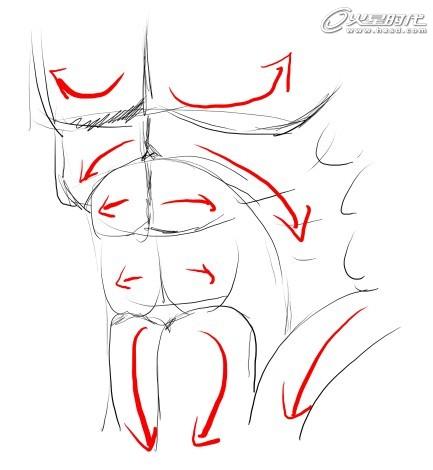
图10

图11#p#e#
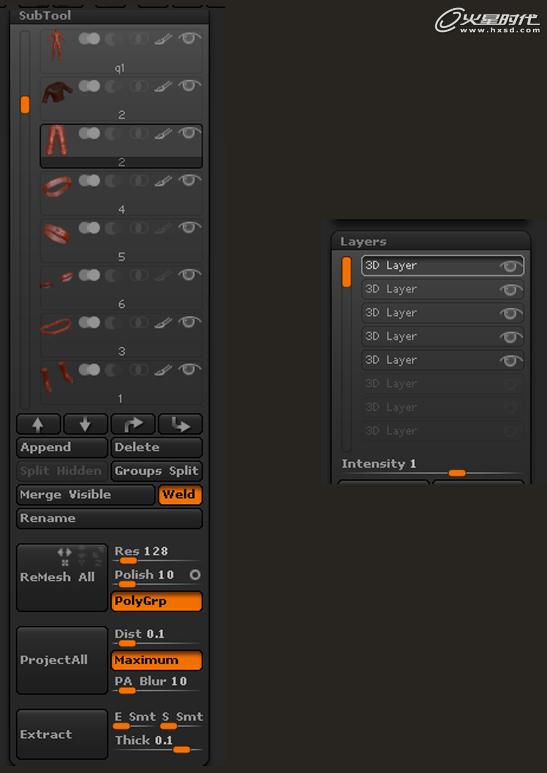
图12

图13
需注意的是模型分层导入。要雕刻的时候要分好雕刻层!例如:衣服大折分一个小折分一个。
这样做会方便修改整理!如果你只有一个层的话你想加个折的话你会影响到细节层!那细节层要从新修补了!如果修补不好模型会不干净!雕的时候要做得干净一点一笔下去要平滑不要断断续续。这样模型会折与折这间过度会平滑点!大家可以看看美风刷法很干脆不过就是凌角多点!不过最后的成品效果会很好!
好接下来就是拓朴和分UV!烘贴图画贴图我就不多说了!因为火星时代这些教程有太多了!写多了好像有点哆嗦了!拓朴我用的是3ds Max2011!自从2010以后都集成的拓朴工具了!分UV用的是unfold3d.这个UV插件大家用得多了吧!xNormal烘贴图一张Normal和AO。(图15)

图15
模型效果。(图16)

图16#p#e#
场景制作
场景制作比较简单按照原画把模型一一做出来就可以了!都是一些简单的建模!给角色调一个动作。室内的一些模型网上也很多下回来导进去做一下修改就可以了!下面这图你会发现很干净没有一点脏!是的场景我没分UV没画贴图!纯VR材质调出来的。(图17)

图17
贴图调制也很简单。(图18)
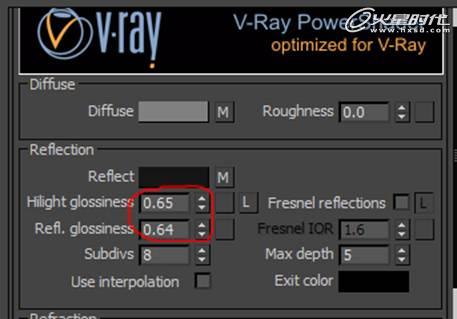
图18
主要的是反射下面两个参数。Hukught我对于它的了解是参数越低就越像塑料材质。Refl就是反射的光滑程度!专业了解就不敢说只要做出自己想要效果就可以了!
灯光材质
主光为聚光灯,强度为1其它的都为补光。(图19)

图19
我们注意一下我们的主光源!是从上打下来的。为了特出人物和画面气氛!由于只有一盏集光灯为主光源所以周边的物体会很黑看不清楚。我的看法黑不是问题但是物体的轮廓要出来。如果不是的话那它是没意思了!现实当中也会这样。
所以最好的办法是从侧边给个补光打出物体的轮廓使画面其它地方不会黑暗一片没有细节。由于侧面和上方都有光照使场景正前面会出现灰暗所以在正面给个补光来柔和一下。除了主光补光一般都是比较弱。侧补光会带一些蓝色比较好。一个冷暖的一个对比!(图20)

图20#p#e#
打开GI调节参数!(图21)
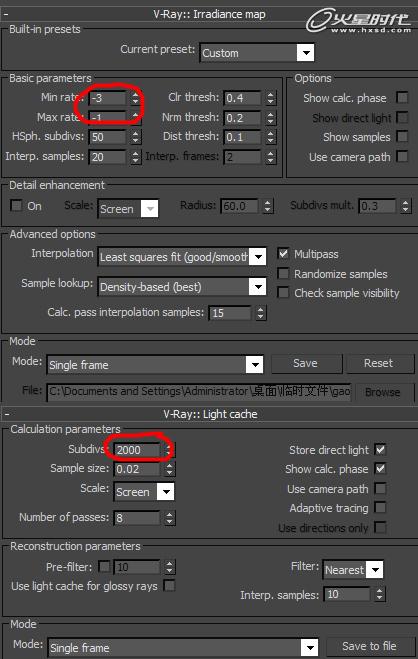
图21
场景非常的干净!(图22)

图22
接着我们后期处理找来一个素材进行合成主要一些叠加对色!让它合图像结合在一起!然后为图像加点高光和磨损位的细节用笔刷加点细节!慢慢调整一下!加强一下光影效果!那就完成了!(图23)

图23
这次我没有用上蒙板因为都是一些比较容易的合成。(图24)
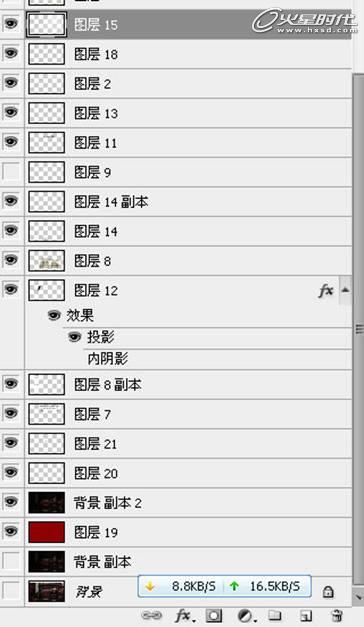
图24#p#e#
这里主要是用到的是图片模式比如一些经常用到的正片叠加、变亮、强光啊等等不同的模式有不同的效果。每一个都试一下看看那个合适自己想要的效果。然后把多余的去掉整合好一些细节的变化。利用.图像---调整下面的颜色调节命令调节颜色,使合成图片和画面统一。红色点的命令是常用命令!(图25、26)
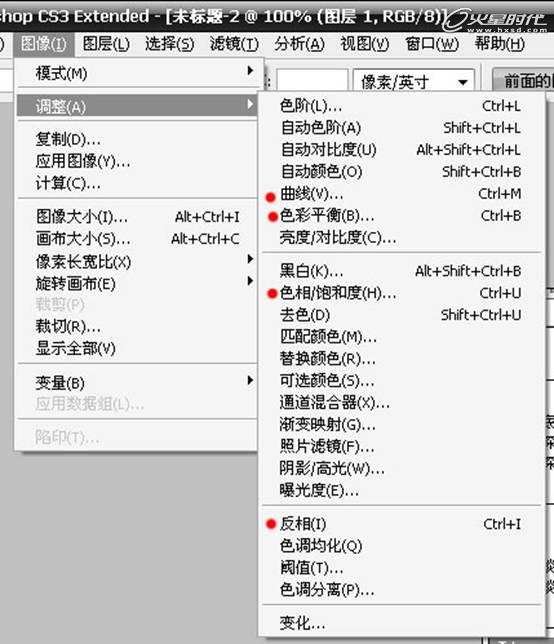
图25
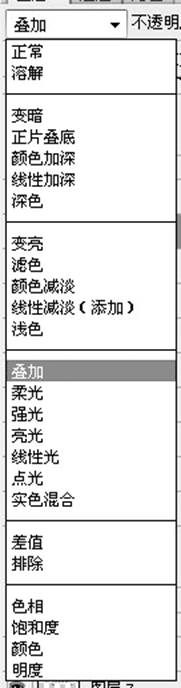
图26
这些都是PS的基本操作也什么可多讲的。要注意的是一些脏位。一般脏位都是出现在物体的转折面上就是物体的下方。OK,最终我们就完成了这个场景!(图27)

图27
总结过程
对于学CG和做CG朋友耐心和细心都是值得学习。就好像学个软件就不知道多久了而且不只一个。不只技术上的东西还有手绘也要好!不但要练习3D还要打手绘基础。所以啊!要做好一件不容易!他能做好、我也能做好、你也能做好。对吧。一起加油。
教程当中我很多技术上的东西没写到只能大概写出!如果你有什么疑问大家可以联系交流一下,做得不怎样不过希望你们会喜欢!
上一篇 3ds Max逼真的雪地场景
下一篇 3ds Max制作足球贴图
热门课程
专业讲师指导 快速摆脱技能困惑相关文章
多种教程 总有一个适合自己专业问题咨询
你担心的问题,火星帮你解答-
为给新片造势,迪士尼这次豁出去了,拿出压箱底的一众经典IP,开启了梦幻联动朱迪和尼克奉命潜入偏远地带卧底调查 截至11月24日......
-
此前Q2问答环节,邹涛曾将《解限机》首发失利归结于“商业化保守”和“灰产猖獗”,导致预想设计与实际游玩效果偏差大,且表示该游戏......
-
2025 Google Play年度游戏颁奖:洞察移动游戏新趋势
玩家无需四处收集实体卡,轻点屏幕就能开启惊喜开包之旅,享受收集与对战乐趣库洛游戏的《鸣潮》斩获“最佳持续运营游戏”大奖,这不仅......
-
说明:文中所有的配图均来源于网络 在人们的常规认知里,游戏引擎领域的两大巨头似乎更倾向于在各自赛道上激烈竞争,然而,只要时间足......
-
在行政服务优化层面,办法提出压缩国产网络游戏审核周期,在朝阳、海淀等重点区将审批纳入综合窗口;完善版权服务机制,将游戏素材著作......
-
未毕业先就业、组团入职、扎堆拿offer...这种好事,再多来一打!
众所周知,火星有完善的就业推荐服务图为火星校园招聘会现场对火星同学们来说,金三银四、金九银十并不是找工作的唯一良机火星时代教育......

 火星网校
火星网校















